macbook可以连接蓝牙鼠标吗 iPad或iPhone上如何使用鼠标进行拖拽操作
更新时间:2024-01-07 16:03:23作者:jiang
在现代科技高度发达的时代,MacBook成为了许多人的首选电脑,而iPad或iPhone也成为了我们生活中不可或缺的智能设备,对于习惯了使用鼠标进行操作的用户来说,可能会对MacBook、iPad或iPhone上是否可以连接蓝牙鼠标产生疑问。对于那些需要频繁进行拖拽操作的人来说,如何在iPad或iPhone上使用鼠标进行拖拽操作也是一个备受关注的问题。让我们一起来探讨一下这些问题的答案吧。
操作方法:
1.哪些鼠标可连
您可以将几乎任何类型的鼠标连接到iPhone或iPad,包括:
1. 无线蓝牙鼠标
2. 有线USB鼠标(甚至带适配器的PS / 2)
3. 使用RF加密狗的无线鼠标
2.连接蓝牙鼠标
转到设置>辅助功能>触摸。
3.选择AssistiveTouch并将其打开。
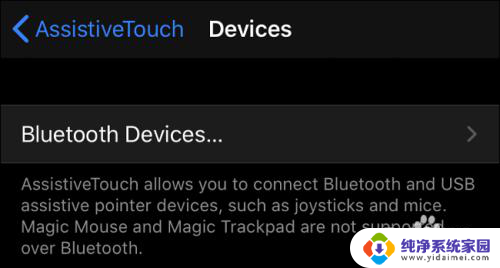
4.向下滚动到“指针设备”,然后点击“设备”。
5.点击“蓝牙设备”以开始配对过程。
6.现在,将蓝牙鼠标设置为可发现(或配对模式)。然后在iPad或iPhone上显示其名称时点击它的名称。
以上就是MacBook是否可以连接蓝牙鼠标的全部内容,如果您遇到这种情况,不妨根据以上方法来解决,希望这些方法对大家有所帮助。
macbook可以连接蓝牙鼠标吗 iPad或iPhone上如何使用鼠标进行拖拽操作相关教程
- 无线鼠标接收器可以当蓝牙用吗 iPad或iPhone上如何连接鼠标
- 台式机可以用蓝牙鼠标吗 如何在iPad或iPhone上设置鼠标功能
- 苹果笔记本可以接蓝牙鼠标键盘吗 iPad或iPhone上如何连接使用鼠标
- 苹果手机能用蓝牙鼠标吗 iPad或iPhone上使用鼠标的方法
- 蓝牙鼠标每次开机都要重新连接 iPad或iPhone上如何连接鼠标
- 苹果手机可以连蓝牙鼠标吗 iPhone/iPad连接鼠标教程
- 苹果手机可以连接蓝牙鼠标吗 iPad如何连接鼠标
- 如何使用蓝牙鼠标连接电脑 如何在电脑上连接蓝牙鼠标
- 鼠标可以蓝牙连接电脑吗 电脑连接蓝牙鼠标步骤
- 台式电脑可以连蓝牙鼠标吗 电脑连接蓝牙鼠标步骤
- 笔记本开机按f1才能开机 电脑每次启动都要按F1怎么解决
- 电脑打印机怎么设置默认打印机 怎么在电脑上设置默认打印机
- windows取消pin登录 如何关闭Windows 10开机PIN码
- 刚刚删除的应用怎么恢复 安卓手机卸载应用后怎么恢复
- word用户名怎么改 Word用户名怎么改
- 电脑宽带错误651是怎么回事 宽带连接出现651错误怎么办